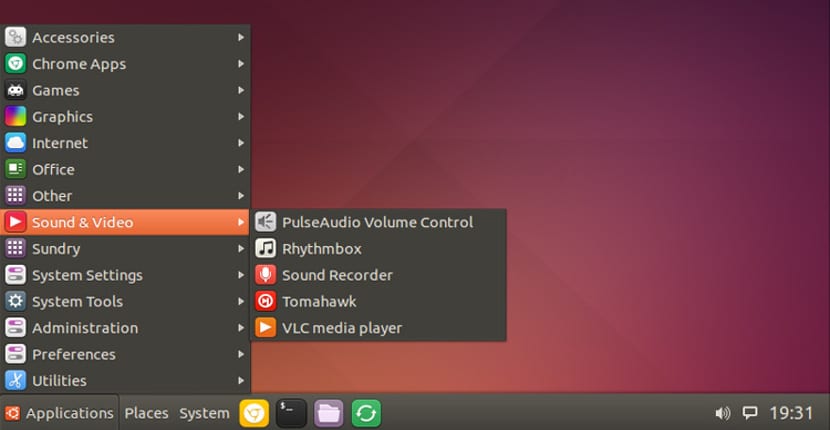
Budgie Desktop è uno dei desktop più famosi che sono diventati nel corso dell'ultimo anno, non solo per le parole di Shuttleoworth ma anche per il successo che sta avendo Solus, la prima distribuzione in cui è apparsa e il suo funzionamento sui computer. Budgie Desktop è un desktop leggero e funzionale che non perde la sua bellezza per questo. A differenza di molti altri desktop, Budgie Desktop è stato completamente riscritto e sebbene utilizzi elementi di altri desktop, nel suo sviluppo sono stati lucidati e modificati per il loro corretto funzionamento.
Questa scrivania possiamo installalo sulla nostra ultima versione stabile di Ubuntu, Anche se non su Ubuntu 16.04, il motivo è che Budgie Desktop ha bisogno di Nautilus 3.18 e Ubuntu 16.04 usa Nautilus 3.14, un problema ma devi sapere che Ubuntu 16.04 è ancora in sviluppo.
Come installare Budgie Desktop
Per installare Budgie Desktop dovremo aprire un terminale e digitare quanto segue:
sudo add-apt-repository ppa:budgie-remix/ppa sudo apt-get update sudo apt-get install budgie-desktop
Dopodiché inizierà l'installazione del famoso desktop, ma una volta fatto ciò e prima di riavviare, dobbiamo passare attraverso il terminale quanto segue:
gsettings set org.gnome.settings-daemon.plugins.xsettings overrides "{'Gtk/ShellShowsAppMenu': ,'Gtk/DecorationLayout': <'menu:minimize,maximize,close'>}"
Queste righe sono corrette un problema che esiste con Gnome AppMenu, un problema che potrebbe anche non esistere quando lo installi, ma è meglio prevenire che curare e basta! Abbiamo già Budgie Desktop in esecuzione sul nostro Ubuntu.
Come disinstallare Budgie Desktop da Ubuntu
Può darsi che una volta che Budgie Desktop sia installato sembra brutto o non molto funzionale, dovremo tornare al desktop precedente o rimuovere Budgie Desktop dal sistema, per questo non ti resta che aprire il terminale e scrivere quanto segue:
sudo apt-get install ppa-purge sudo ppa-purge ppa:budgie-remix/ppa
Questo disinstallerà Budgie Desktop e il repository extra che abbiamo aggiunto per installare Budgie Desktop, lasciando il nostro sistema pulito come sempre o almeno come lo avevamo.
Scherzi a parte, che stronzate ambientali. Se è completamente gnome 2 !! Puoi installarlo in qualsiasi Ubuntu senza ulteriori indugi e personalizzarlo con il solo pannello superiore e dock, pannello inferiore come KDE / mate e doppio pannello Gnome, come sempre.
Chiedi!!! Ciao, è possibile vedere gli indicatori dell'applicazione in Budgie Desktop? Perché programmi come Megasync, Dropbox, Variety, Caffeine, ecc (molti altri che uso), sono ridotti al minimo ai loro indicatori quando li chiudono, dove hanno funzioni utili che non posso usare in Budgie (perché non si vedono) e che io ha usato con Unity. Mi piace questo ambiente, ma è l'unico difetto che trovo. Grazie per l'aiuto!